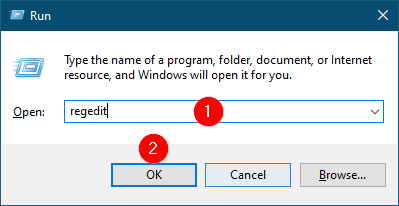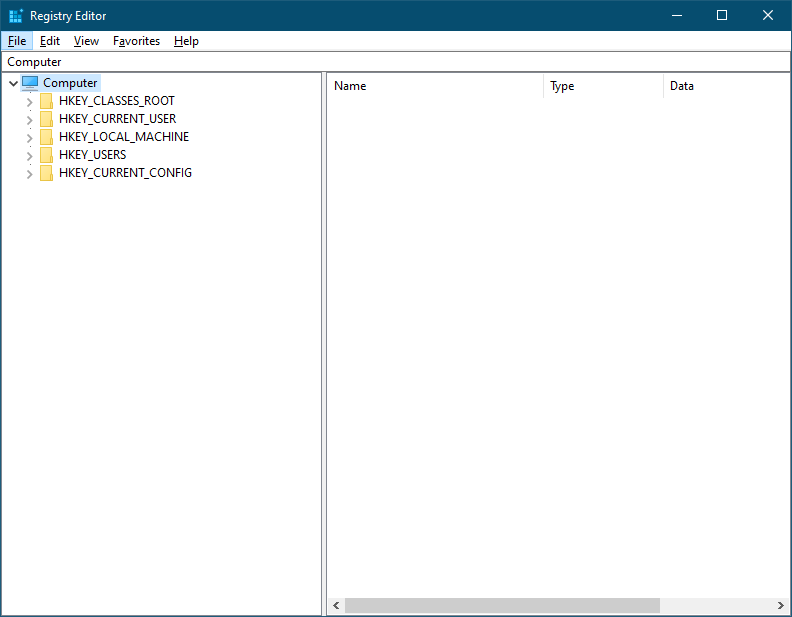3 manières de désactiver SuperFetch (SysMain) sous Windows 10/8/7

Superfetch provoque-t-il une utilisation élevée du disque ou de la mémoire ? SuperFetch (anciennement Prefetch) est un service Windows intégré qui accélère le chargement de vos programmes fréquemment utilisés en les préchargeant dans la RAM. C’est comme la mise en cache du lecteur. Il copie tous vos fichiers couramment utilisés dans la RAM. Cependant, si votre système ne dispose pas du matériel le plus récent, Superfetch peut facilement entraîner une utilisation élevée du disque. Parfois, cela prend trop de ressources système (telles que le processeur, la mémoire et le stockage).
Bien que l’utilisation élevée du disque due à ce service ne soit pas toujours un problème, vous devez désactiver ce service s’il affecte les performances de votre ordinateur. Voici les moyens de désactiver ou de désactiver SuperFetch sous Windows 10/8/7 : –
- Utilisation des services
- Via l’éditeur de registre
- Par l’invite de commande
Comment désactiver SuperFetch (SysMain) à l’aide des services Windows ?
Étape 1. Appuyez sur le Logo Windows + R touches pour ouvrir le Courir boite de dialogue.
Étape 2. Dans le Courir boîte, tapez ce qui suit et appuyez sur Entrer à partir du clavier ou cliquez sur le bouton Ouvrir : –
services.mscL’action ci-dessus ouvrira le Prestations de service application.
Étape 3. Localisez le nom du service Superrécupérer ou SysMain et double-cliquez dessus pour entrer dans ses paramètres de propriétés.
Étape 4. Sélectionnez le Désactivée option de la Type de démarrage menu déroulant.
Étape 5. Cliquez sur Arrêter.
Étape 6. Cliquez sur Appliquer.
Étape 7. Cliquez sur d’accord.
Après avoir exécuté les étapes ci-dessus, les services SuperFetch / SysMain ou Prefetch cesseront de fonctionner.
Comment désactiver SuperFetch (SysMain) à l’aide de l’Éditeur du Registre ?
Étape 1. Appuyez simultanément sur le Logo Windows + R touches pour ouvrir le Courir boite de dialogue.
Étape 2. Dans le Courir boîte, tapez ce qui suit et appuyez sur Entrer à partir du clavier ou cliquez sur le d’accord bouton:-
regeditSi la Contrôle de compte d’utilisateur boîte de dialogue apparaît, cliquez sur le Oui bouton pour continuer.
Étape 3. Dans la fenêtre de l’Éditeur du Registre, dans le volet de gauche, accédez au chemin suivant : –
HKEY_LOCAL_MACHINESYSTEMCurrentControlSetControlSession ManagerMemory ManagementPrefetchParameterÉtape 4. Dans le volet de droite de PrefetchParameter, sélectionnez Activer Superfetch et double-cliquez dessus pour ouvrir ses propriétés. Si les données de la valeur sont 3, ce qui signifie que le Superfetch est activé. Remplacez les données de la valeur par 0 pour le désactiver.
Étape 5. Cliquez sur le d’accord bouton.
Étape 6. Redémarrez votre PC pour éteindre le SuperFetch.
Comment désactiver SuperFetch (SysMain) via l’invite de commande ?
Étape 1. Ouvrez l’invite de commande en tant qu’administrateur.
Étape 2. Dans le Invite de commande, tapez ce qui suit et appuyez sur Entrer depuis le clavier : –
net.exe stop superfetchou,
net.exe stop sysmain
Dans le vieux Windows, supergraver et dans le nouveau Windows sysmain la commande fonctionnera.
Étape 3: Maintenant, exécutez la commande suivante pour désactiver les services Superfetch.
sc config sysmain start=disabled